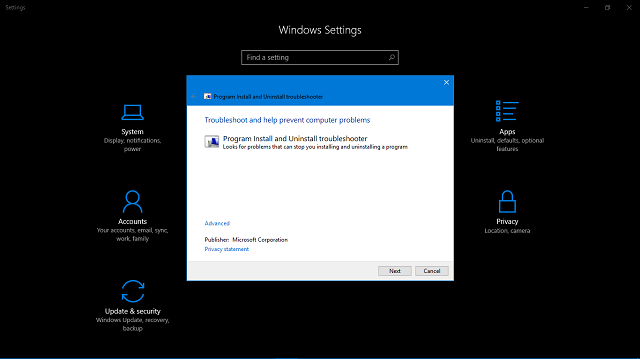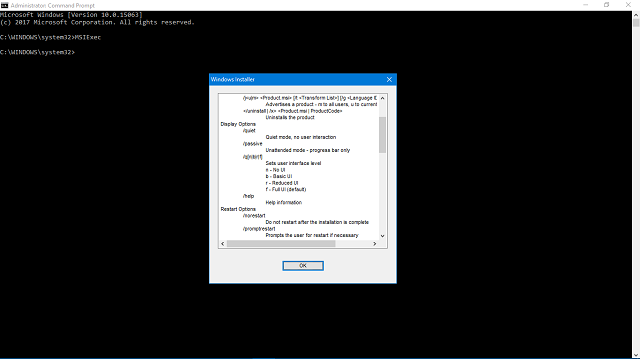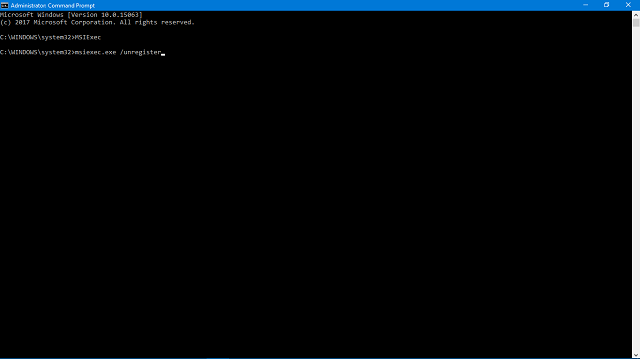Począwszy od drobnych narzędzi innych firm, a skończywszy na skomplikowanych grach i aplikacjach, jedno jest pewne: musisz zainstalować program, aby z niego korzystać. W systemie Windows 10 występuje wiele błędów Instalatora Windows „Wystąpił problem z pakietem Instalatora Windows” błąd jest jednym z najbardziej odpornych.
Mimo że Microsoft chce, aby aplikacje Windows Metro odgrywały tę rolę, standardowe programy innych firm są nadal ulubionymi zabawami. Sporadyczne błędy Instalatora Windows są jednak mylące i potrzeba czasu i wysiłku, aby je rozwiązać.
Jeśli więc utknąłeś w tym błędzie i nie wiesz, jak sobie z tym poradzić, zalecamy sprawdzenie poniższych kroków.
Jak rozwiązać błąd „Wystąpił problem z tym pakietem Instalatora Windows” w systemie Windows 10
Rozwiązanie 1 — Upewnij się, że masz uprawnienia administracyjne
Jak już wiesz, aby zainstalować dowolną aplikację pochodzącą ze źródła zewnętrznego, potrzebujesz pozwolenia administratora. Jest to standardowy środek bezpieczeństwa obecny na wszystkich platformach Windows i ma ogromne znaczenie dla zapobiegania instalowaniu programów innych firm w tle. Zasadniczo duży znak Stop dla programów typu bloatware i złośliwego oprogramowania.
Musisz więc zalogować się na konto administracyjne lub mieć uprawnienia do wprowadzania zmian związanych z systemem na innym koncie. Brak odpowiedniego pozwolenia może i będzie skutkować błędami instalacji, w tym tym, do którego dzisiaj się zwracamy. Możesz także spróbować kliknąć instalatora prawym przyciskiem myszy i uruchomić go jako administrator.
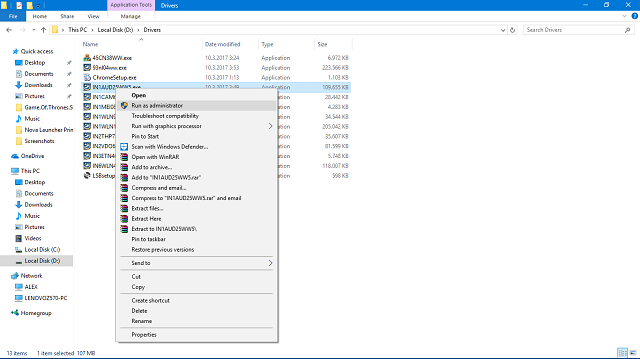
Z drugiej strony, jeśli uruchomiłeś instalatora jako Administrator, a ten nieznośny błąd wciąż się pojawia, kontynuuj rozwiązywanie problemów, wykonując poniższe kroki.
Rozwiązanie 2 — Sprawdź pliki instalatora i instalatora
Istnieją różne formy konfiguracji instalacji dla różnych aplikacji. Czasami instalator ma postać pojedynczego skompresowanego pliku EXE, podczas gdy z drugiej strony możesz mieć wiele dostępnych plików (np. DLL) towarzyszących instalatorowi. Tak czy inaczej, jeśli choć jeden niewielki plik jest uszkodzony lub niekompletny, instalacja nie powiedzie się.
W związku z tym musisz upewnić się, że pliki instalacyjne zostały poprawnie pobrane i że wirus (lub program antywirusowy nie ma na to wpływu). Najlepszym sposobem na obejście tego jest ponowne pobranie oryginalnej konfiguracji, wyłączenie programu antywirusowego (lub dodanie wyjątku) i zainstalowanie kolejnego strzału. Pamiętaj, że jest to ryzykowne i rób to tylko wtedy, gdy masz pewność, że aplikacja jest w 100% godna zaufania i czysta.
Ponadto upewnij się, że instalator jest zgodny z architekturą systemu. Na przykład jeśli korzystasz z systemu Windows 10 z architekturą x86 (32-bit), nie będziesz mógł uruchomić pakietu instalacyjnego x64 (64-bit).
Rozwiązanie 3 — Uruchom narzędzie do instalowania i odinstalowywania narzędzia do rozwiązywania problemów
Większość narzędzi do rozwiązywania problemów jest już dostępna w systemie Windows 10. Mimo to, mimo że istnieje zestaw konkretnych narzędzi do rozwiązywania problemów o określonym celu, potrzebujesz narzędzia do pobrania, aby rozwiązać problemy z instalacją / odinstalowaniem. Po uruchomieniu narzędzie do rozwiązywania problemów z instalowaniem i odinstalowaniem programu sprawdzi i rozwiąże błędy związane z instalacją. Warto również wspomnieć, że to narzędzie jest dostarczane przez Microsoft, więc nie musisz ryzykować z podejrzanymi rozwiązaniami innych firm.
Postępuj zgodnie z instrukcjami poniżej, aby pobrać i użyć narzędzia do rozwiązywania problemów z instalacją i odinstalowaniem programu:
- Pobierz tutaj specjalistyczne narzędzie do rozwiązywania problemów.
- Uruchom narzędzie do rozwiązywania problemów.

- Postępuj zgodnie z instrukcjami, aż narzędzie do rozwiązywania problemów poradzi sobie z problemem.
- Spróbuj ponownie zainstalować problematyczny program i poszukaj zmian.
Rozwiązanie 4 — Sprawdź, czy w Instalatorze Windows nie ma błędów
W systemie tak złożonym jak Windows masz różne usługi, które uczestniczą we wszystkim, co robisz. Podstawa silnika MSI odpowiada za instalację, konserwację i dezinstalację programów innych firm. Nie musisz być entuzjastą technologii, aby dotrzeć do celu. Jeśli silnik MSI (Instalator Windows) zostanie przez pomyłkę wyłączony, uszkodzony lub wyłączony, trudno będzie cokolwiek zainstalować.
Najpierw upewnijmy się, że Instalator Windows działa zgodnie z przeznaczeniem.
- Kliknij prawym przyciskiem myszy Początek menu, a następnie w opcjach menu Power wybierz Wiersz polecenia (administrator).
- Wpisz następujące polecenie w wierszu polecenia i naciśnij klawisz Enter:
- MSIExec
- Jeśli wszystko jest w porządku, zobaczysz wyskakujące okno z instalator Windows Detale.

- Jeśli pojawi się raport o błędzie, należy ponownie zarejestrować Instalatora Windows.
Rozwiązanie 5 — Ponownie zarejestruj Instalatora Windows
Jak zapewne wiesz, nie można ponownie zainstalować wbudowanych funkcji systemu Windows. Prawie nic nie można zrobić w odniesieniu do zaawansowanych funkcji systemu i usług. Możesz jednak zrestartować większość z nich za pomocą kilku zaawansowanych obejść. W przypadku niewłaściwego użycia obejścia mogą sprawić ci wiele kłopotów, dlatego zachowaj ostrożność. Dotyczy to oczywiście również Instalatora Windows. Tak więc, jeśli napotkałeś błąd po poprzednim kroku, koniecznie postępuj zgodnie z tymi instrukcjami, a my powinniśmy zacząć:
- Kliknij prawym przyciskiem myszy Start i wybierz Wiersz polecenia (administrator).
- W wierszu polecenia wpisz następujące polecenia i naciśnij klawisz Enter po każdym:
- msiexec.exe / wyrejestruj
- msiexec.exe / regserver
- Zamknij wiersz polecenia i poszukaj zmian. Jeśli problem nadal występuje, przejdź do kroku 4.

- W Wyszukiwarce Windows wpisz Services.msc i naciśnij Enter.
- Znajdź Instalatora Windows. Powinien znajdować się na dole listy.
- Kliknij prawym przyciskiem myszy usługę Instalatora Windows i zatrzymaj ją.
- Kliknij ponownie prawym przyciskiem myszy i wybierz Start.
- Zrestartuj swój komputer.
To powinno wystarczyć, aby uwolnić Cię od błędu instalacyjnego „Wystąpił problem z tym pakietem Instalatora Windows”. Jeśli masz alternatywne rozwiązanie lub pytanie dotyczące przedstawionych rozwiązań, powiedz nam o tym w sekcji komentarzy poniżej.
POWIĄZANE HISTORIE, KTÓRE MUSISZ SPRAWDZIĆ:
- Poprawka: „Nie można uzyskać dostępu do usługi Instalatora Windows” na
- Poprawka: błąd „Kolejna instalacja już trwa” w systemie Windows
- Błąd „Zasób sieci niedostępny” w systemie Windows 10 [Poprawka]
- Poprawka: Nie można zainstalować sterownika Asus Smart Gesture w systemie Windows 10
- Poprawka: iTunes nie instaluje się w systemie Windows 10